ドコモを利用していると、次々と魅力的な新しい料金プランや割引サービスが出てきますよね。
ほかにも自分が今契約している内容やデータ通信量の確認・変更がしたいときもあるでしょう。
今回はドコモオンラインで契約内容・データ通信量・プランを変更・確認する方法をご紹介します。
ドコモの契約を確認してから機種変更を考えている方は、ドコモの機種変更で違約金のかからないタイミングまとめも必ずチェックしておきましょう。
ドコモオンライン手続き:契約の確認・変更方法
これまでオンラインで契約内容の確認・変更の手続きをしたことがないという方に向けて、ドコモオンライン手続きへの接続方法を紹介します。
Wi-Fi環境のパソコンやスマホから接続する方法と、spモード環境のスマホ等の回線から接続する方法の2つがあります。
それぞれのドコモオンライン手続き場所への遷移方法はこちら。クリックして詳細へ飛べばます。
ドコモの契約を変更する前にドコモオンラインでのデータ通信量の確認方法も確認しておきましょう。
パソコンまたはWi-Fiから接続する場合
パソコンまたはWi-Fiから接続する場合のステップはこちらです。
- My docomoにログイン
- 「契約内容・手続き」を選択
- 「よく利用される項目」の中にある「ドコモオンライン手続き」を選択
- dアカウントでログイン
まずはMy docomoにログインをして、「契約内容・手続き」を選択します。
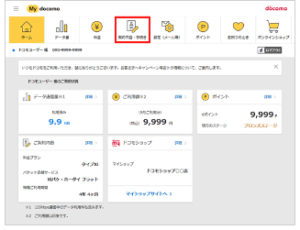
「よく利用される項目」の中にある「ドコモオンライン手続き」を選択します。
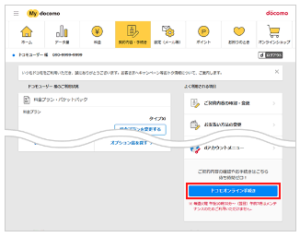
dアカウントのログイン画面が表示されるので、契約している回線と紐づけされたdアカウントのID・パスワードを入力し、ログインを選択します。
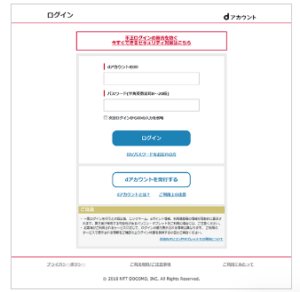
ログインが成功すると、ドコモオンライン手続きのページにアクセスすることができます。
▼ PCまたはWiFiでドコモの契約を確認・変更へ移動してください。
スマホなどから接続する場合
スマホから接続する場合のステップはこちらです。
- dメニューからMy docomoにログイン
- 「契約内容・手続き」を選択
- 「よく利用される項目」の中にある「ドコモオンライン手続き」を選択
- ネットワーク暗証番号を入力
spモードでドコモオンライン手続きにアクセスしたい場合、ネットワーク暗証番号の入力が必要となります。
番号を忘れてしまった場合は事前に確認をする等して準備をしておきましょう。
dメニューから「My docomo(お客様サポート)」にアクセスをして、「契約内容・手続き」を選択します。
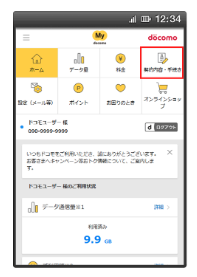
「よく利用される項目」の中にある「ドコモオンライン手続き」を選択します。
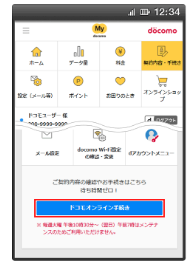
ご利用している携帯電話番号を確認し、ネットワーク暗証番号を入力します。
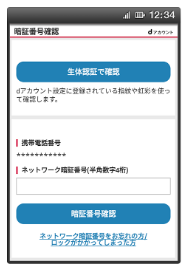
暗証番号の確認に成功すると、ドコモオンライン手続きのページにアクセスすることができます。
ドコモの契約を確認する方法
ドコモオンライン手続きへの接続が完了したら、契約の確認をしてみましょう。
- 「ご契約内容の確認・変更」を選択
- 「基本ご契約情報」・「料金などに関するご契約情報」・「その他サービスに関するご契約情報」の表示
まず、「ご契約内容の確認・変更」を選択しましょう。
契約内容の確認・変更ページは「基本ご契約情報」・「料金などに関するご契約情報」・「その他サービスに関するご契約情報」の3ページに分かれています。
「基本ご契約情報」ページで確認できることはこちら。
- 回線の電話番号
- 氏名
- 住所
- 支払い方法
「料金などに関するご契約情報」ページで確認できることはこちら。
- 料金プラン
- 割引サービス
- 料金関連サービス
「その他サービスに関するご契約情報」ページで確認できることはこちら。
- 登録しているニュース
- 情報配信・音楽や映像配信
- 国際サービス
契約をしている場合は「ご契約中」・契約をしていない場合は「未契約」と表記されます。
なお契約内容は個人情報になるため、第三者に見られる可能性のある混雑した電車内等ではドコモオンライン手続きを利用しないように注意しましょう。
ドコモの契約を変更する方法
住所等の基本情報を変更するだけでなく、契約内容を確認していると契約しているサービス等で解約したいものも出てきますよね。
また、機種のセキュリティ対策のためにオプションを追加で契約したいという場合もあります。
ドコモオンライン手続きの契約内容を確認したら、変更したい部分の手続きをしてみましょう。
- 「基本ご契約情報」・「料金などに関するご契約情報」・「その他サービスに関するご契約情報」の表示
- 変更したい欄の「変更」・「解約」・「申込」のいずれかを選択する
- 情報の更新・申込み等をする
変更したい欄のボタンを選択しても、すぐに契約が申し込まれたり解約されたりすることはありません。
そのまま変更希望の項目のページに進み、申込み内容の確認画面に移ります。
そこで再度解約や申込といった変更の手続きを選択することで、契約内容の変更が完了となります。
My docomoアプリのダウンロードがおすすめ
スマホからアクセスする場合は、予めMy docomoのアプリをダウンロードしておくことをおすすめします。
インターネットから検索をしなくても、アプリで一度ログインをすると以降は起動をするだけですぐにアクセスをすることができますよ。
- PCとスマホで確認方法が違う
- 契約内容は3ページに分けて表記されている
- 各ページで契約の確認・変更をすることができる
- 「変更・解約・申込」ができる
- My docomoアプリが便利

- ドコモの利用料1,000円に付き10%還元
- 最大10万円のケータイ補償などメリットが豊富
- 1枚無料で発行できる家族カードがお得
- 全国・ハワイの空港ラウンジが無料
- マツモトキヨシなどでポイント最大4%還元
ドコモオンラインでのデータ通信量の確認方法
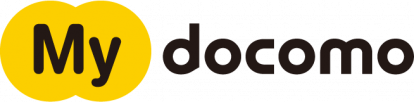
ドコモオンラインでデータ通信量を確認するにはどうすればいいのでしょうか。
ここでは、データ通信量の確認方法を解説していきます。
My docomoからデータ通信量を確認する方法
My docomoからデータ通信量を確認する方法は以下のとおりです。
- My docomoにアクセス
- dアカウントでログインする
- 「データ量」をタップする
データ量をタップしたあと、少し下にスクロールするとデータ量の詳細が表示されているはずです。
今月の残りデータ量のほか、先月分のデータも表示されているので変わりやすくなっています。
確認はスマホ・PCどちらからでも確認できます。
dアカウントからMy docomoへアクセスするときには、dアカウントIDとパスワードを入力しなければいけません。
My docomoへ入れないとデータ通信量の確認だけでなく各種手続きもできないので、IDとパスワードは忘れないようにしましょう。
万が一忘れてしまったときは、ログインページの「ID/パスワードをお忘れの方」をタップして再設定してください。
ドコモの料金プランはどれを選ぶべき?
ドコモにはギガホとギガライトの2種類の料金プランが存在します。
1ヶ月のデータ通信量が多い方はギガホ/5Gギガホ、月によって通信量が異なる場合はギガライト/5Gギガライトが最適です。
新料金プランahamo(アハモ)を含むドコモの料金プランを比較して解説もあるので、まとめて確認したい方はこちらをチェックしてください。
ドコモの料金プランを簡単に説明するとこうなります。
- 月によって通信量が異なるなら
「ギガライト/5Gギガライト」 - 毎月たくさん通信するなら
「ギガホ/5Gギガホ」
それでは2種類の料金プランについて詳しくみていきましょう。
ギガライト/5Gギガライト
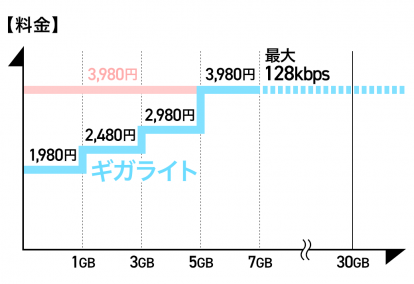
ギガライト/5Gギガライトは使った分だけ請求される従量課金型プランです。最低~1GBから最大7GBまでに分かれます。
それ以上のデータ通信量になった場合は、速度が下がった状態で利用可能です。
通信量の上限は7GBまでとやや少なめですが、そこまでデータ通信を使わない方なら少なすぎるということはないでしょう。
仮に通信量が1GBであった場合、かなり料金を抑えられます。なるべく毎月の通信費を抑えたいと考えている方にとって、ギガライトは最適なプランです。
また、月によって通信量が大きく異なるという方にもギガライトは適しています。使った分の料金だけを支払えば済むため、無駄な支出がありません。
料金やプラン内容は以下のようになっています。
| 項目 | 2年定期契約なし (ギガライト/5Gギガライト) | 2年定期契約あり (ギガライトのみ) |
|---|---|---|
| ~7GB | 6,150円 | 5,980円 |
| ~5GB | 5,150円 | 4,980円 |
| ~3GB | 4,150円 | 3,980円 |
| ~1GB | 3,150円 | 2,980円 |
※価格は税抜
2年定期契約ありなら、1ヶ月2,980円から利用できます。しかしこれはデータ通信量の上限が1GBまでしかありません。
相当節約しなければ月の通信量が1GBに収まることはないので、たいていは1GB以上のプラン料金を支払うことになるでしょう。
ギガライトの実質負担額の一例
スマホ代とギガライトの金額を合わせると、どのくらいになるのでしょうか。一例として、iPhone 11(64GB)を使って計算してみましょう。
ギガライトのプランは「~3GB」です。
- 割引適用前の金額:6,985円(税込)
- 割引適用後の金額:5,148円(税込)
割引をうまく使えばこのように月額料金を安くできます。
端末によって適用できる割引プログラムが異なるので、製品によってはこの金額以上に安くすることも可能です。
ギガホ/5Gギガホ
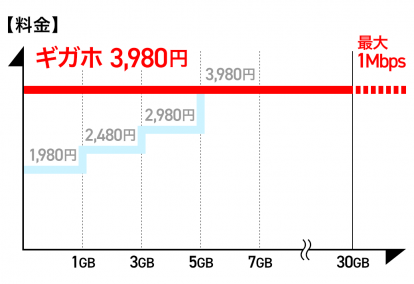
1ヶ月のデータ通信量が5G以上の方には、ギガホ/5Gギガホのプランをおすすめします。
ギガホのデータ通信量上限は30GBで、現在はギガホ増量キャンペーンもあり+30GBアップの60GBです。
これだけあれば、余程通信をしない限り上限を超えることはないでしょう。
データ通信量がたくさん必要なゲームアプリや動画視聴をよく利用する方に、ギガホはうってつけな料金プランといえます。
しかし注意点として、ギガホは旧プランのシェアパックのように家族とデータ通信量をわけることができません。
あまりデータ通信をしないならギガライト、たくさん使うならギガホと、一人ひとりに合ったプラン選択が重要です。
そんなギガホの料金は以下の内容になっています。
| 項目 | ギガホ | 5Gギガホ |
|---|---|---|
| 定期契約なし | 7,150円 | 7,650円 |
| 定期契約あり | 6,980円 | 未対応 |
※価格は税抜
ギガホの実質負担額の一例
データ通信量の上限が高いだけあって、1ヶ月の月額料金も高めですが、ギガホ割やみんなドコモ割などを上手に使えば安くできます。
AQUOS sense3 SH-02Mを使ってどのくらい安くなるのか確認してみましょう。
- 割引適用前の金額:8,745円(税込)
- 割引適用後の金額:5,258円(税込)
このように、ギガホもギガライトのように支払う金額を抑えられます。
適用できる割引内容は人によってさまざまですが、ギガホ割はギガホ加入者全員が対象です。ギガホ割は加入から6ヶ月は1,100円(税込)割引されます。
そのため、最低でも半年間は8,745円から1,100円引いた7,645円で利用可能です。
「ギガライトを検討しているが、データ通信量を使い切ってしまわないか心配」という方は、ギガホプランの利用も検討してみてはいかがでしょうか。
料金プラン変更する際の注意点
料金プランを変更するときには、いくつか注意点があります。ここでは、その注意点について解説します。
「あまりプラン変更したことがない」「プラン変更が久しぶり」という方は目を通しておくといいでしょう。
プラン変更前に現在利用中のプランと比較する
新しいプランへ変更したら支払う金額が増えてしまったということもあります。
これは、自分の利用の仕方とプラン内容が合っていないからです。
いくら最新のプランだからといって、必ずしも自分に合っているというわけではありません。
ギガホ・ギガライトでもプラン内容は全く違います。
料金プランを選ぶときのポイントは、「自分に合ったプランを選ぶ」ことです。
そのため、変更前にしっかり現在利用中のプランと新しいプランを比較しましょう。
もし変更が旧プラン(例えばカケホーダイ&パケあえる)から新プラン(ギガプラン)への変更なら、一度変更してしまうともう二度と旧プランへ戻せません。
さらに家族で旧シェアプランに登録していたような場合も注意が必要です。
だいたいは新プランのほうがお得になるものの、なかにはそうならない場合もあります。
必ず両者のプラン内容と料金を計算してから変更しましょう。
適用される割引・キャンペーンを確認しておく
プランを変えたあと、どの割引・キャンペーンが適用されるかも確認おくことが大切です。
割引やキャンペーンが適用されれば、現在支払っている1ヶ月の金額より安くなる可能性があります。
また割引・キャンペーンには、適用期間が決まっているものもあるので気をつけましょう。
料金シミュレーションでプランを見直してみよう

ドコモオンラインでは、料金プランのシミュレーションが可能です。
このシミュレーションを活用すれば、料金プランは今の料金の方がお得なのか、それとも新料金プランの方がお得なのかなどが分かります。
事前に確認しておくことで、料金プランへ変更したけど計算したら自分には合わず逆に割高になってしまったというケースを防げるでしょう。
ドコモオンライン手続きで料金プランを変更する前に、まずは料金シミュレーションで確認してみましょう。
シミュレーションは、しっかり&おてがるの2種類が用意されています。
しっかり料金シミュレーション
しっかり料金シミュレーションは、現在ドコモ端末を契約中の方向けのものです。
直近3ヶ月の利用状況から診断をして、ぴったりの料金プランを提案してもらうことができます。
料金プランの診断はシステムが自動で計算してくれるため、こちらは診断開始のボタンを押して待つだけと簡単です。
シミュレーション結果を受けて、そのままシミュレーションページから料金プランの変更もできます。
利用にはdアカウントにログインする必要があるので、事前にID・パスワードを確認しておきましょう。
おてがる料金シミュレーション
おてがるシミュレーションはドコモ利用以外も使える簡易版のシミュレーションです。
こちらは自動ではなく、自分で項目を選択してシミュレーションしていきます。
新しいプランやキャンペーンが発表されたときに、変更した場合の料金はどうなるか確認するのにもおすすめです。
シミュレーションは何度でもできるので、さまざまな端末・プランで試してみるといいでしょう。
ドコモオンラインを活用して自宅から簡単手続き!
ドコモオンラインでは、料金プランの確認や契約内容の変更が簡単に手続きできます。
料金シミュレーションもあり、ドコモユーザー・他キャリアユーザーどちらの方も利用可能です。
1ヶ月のデータ通信量の確認や契約内容の見直しがしたい方は、ぜひドコモオンラインを活用してみましょう。

